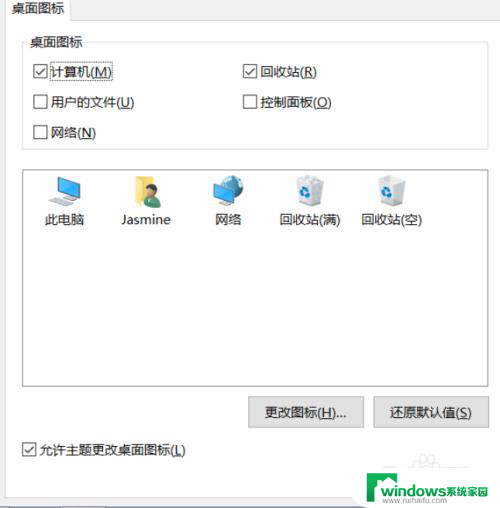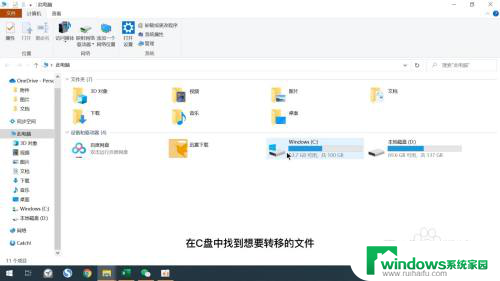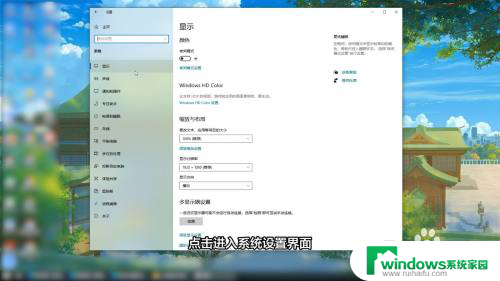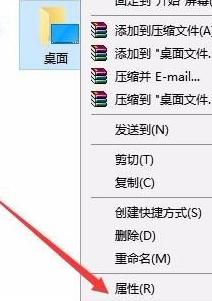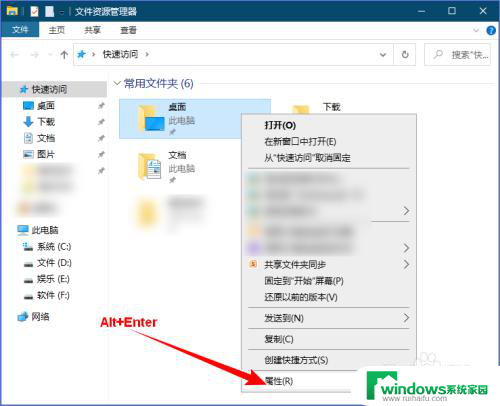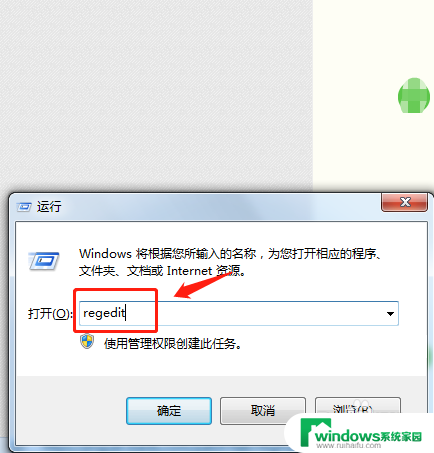怎么把c盘桌面的软件移到d盘 怎么把C盘的软件转移到D盘
更新时间:2024-04-23 08:36:31作者:jiang
在日常使用电脑的过程中,我们经常会遇到C盘空间不足的问题,此时我们可以考虑将一些占用较大空间的软件从C盘转移到D盘,以释放C盘的空间。如何将C盘上的软件顺利迁移至D盘却是一件让人头疼的问题。在本文中我们将探讨怎样有效地将C盘桌面的软件转移到D盘,以帮助大家解决这一困扰。
操作方法:
1.首先进入桌面双击此电脑这个选项。

2.然后点击进入c盘。
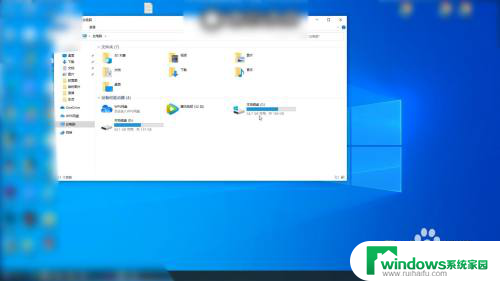
3.接着找到你要移到d盘的软件选中它。
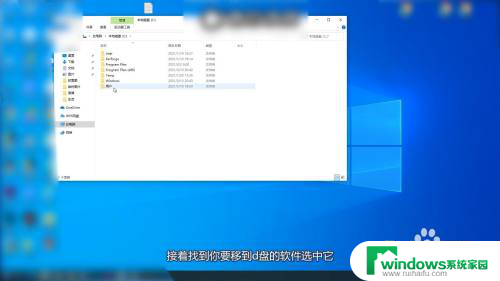
4.单击右键选择剪切这个选项。
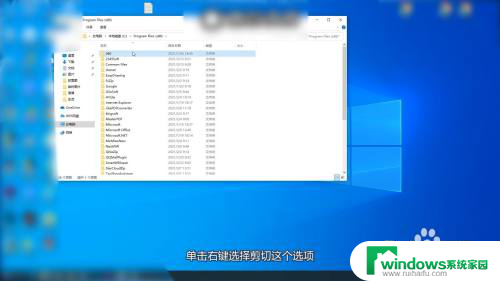
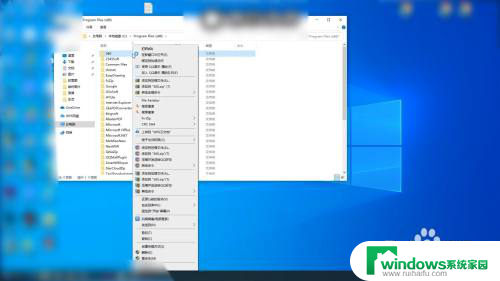
5.随后再点击此电脑返回上一级。
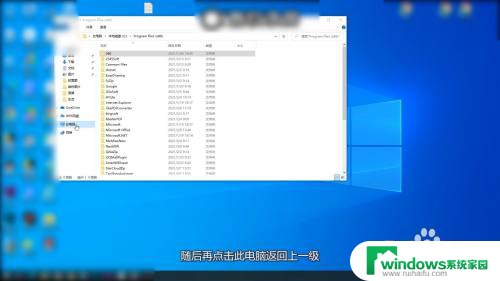
6.最后点进d盘再单击右键选择粘贴就可以了。
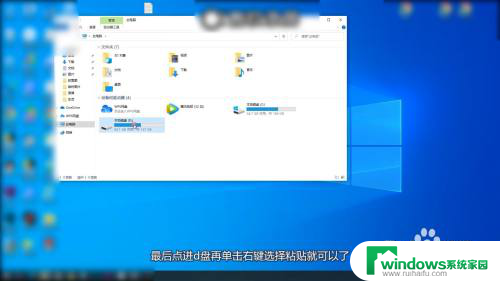
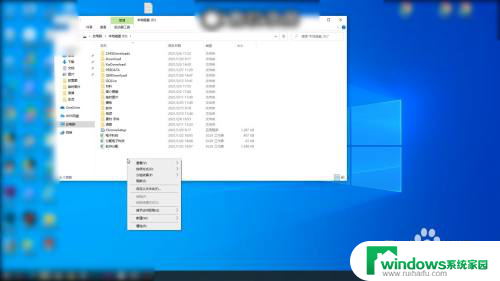
以上就是如何将C盘桌面上的软件移至D盘的全部内容,如果遇到这种情况,您可以按照以上步骤解决问题,非常简单且快速。